手机如何优选WLAN 手机wifi接入点优先级设置方法
在现代社会中手机已成为人们生活中不可或缺的一部分,而WLAN则是手机连接网络的重要途径之一,如何优选WLAN接入点成为了手机用户们关注的焦点。通过设置手机wifi接入点的优先级,可以让手机自动连接到信号更强、速度更快的无线网络,提升上网体验。在这篇文章中我们将探讨手机如何优选WLAN接入点,并介绍手机wifi接入点优先级设置的方法。
手机wifi接入点优先级设置方法
操作方法:
1.在手机中找到“设置”这个程序,并且打开它,如下图。

2.进入设置后,点击“全部设置”---->找到“WLAN”,点击它,进入WLAN设置。
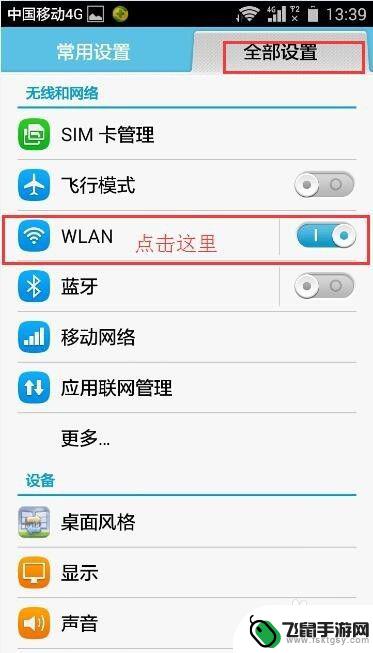
3.进入WLAN后,在右下角的更多选项图标,如下图。在弹出来的选项当中点击“高级”进入“高级WLAN设置。”

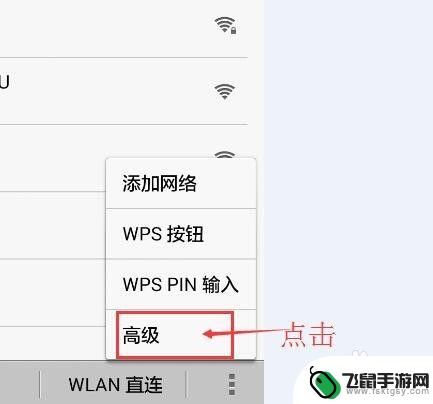
4.进入高级WLAN设置后,滑动屏幕,找到“接入点优先级设定”,并且点击它进入设置。
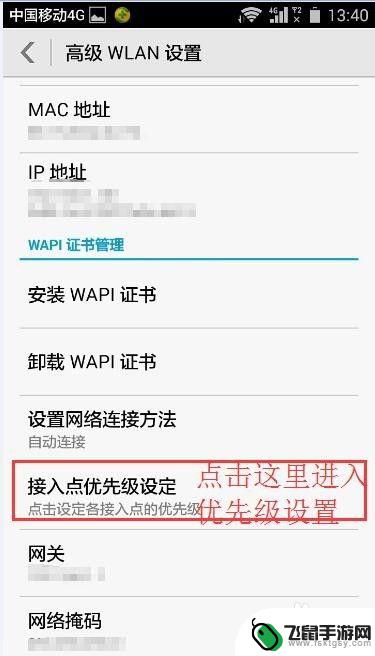
5.进入优先级设定后,找到当你打开WLAN功能时最相连接WiFi(也就是要把优先级设为:1的WiFi)。比如:我想优先连接的接入点名为:12345678。但是当前它的优先级是:4。现在我要把他设为:1,如下图。点击它进入优先级别选择。
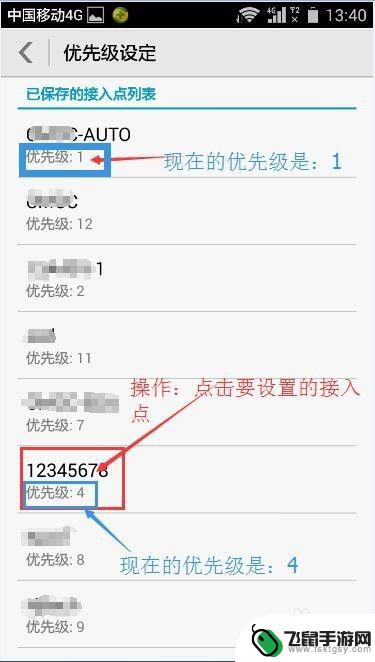
6.如下图,我们把优先级别从4 改为 1。修改完后就自动回到优先级设定的页面,我们也能看到12345678的下面显示它的优先级为:1
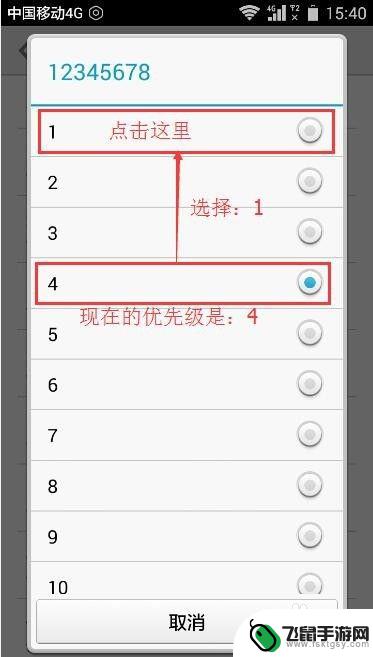

以上就是手机如何优选WLAN的全部内容,对于有疑问的用户可以参考以上步骤进行操作,希望能够对大家有所帮助。
相关教程
-
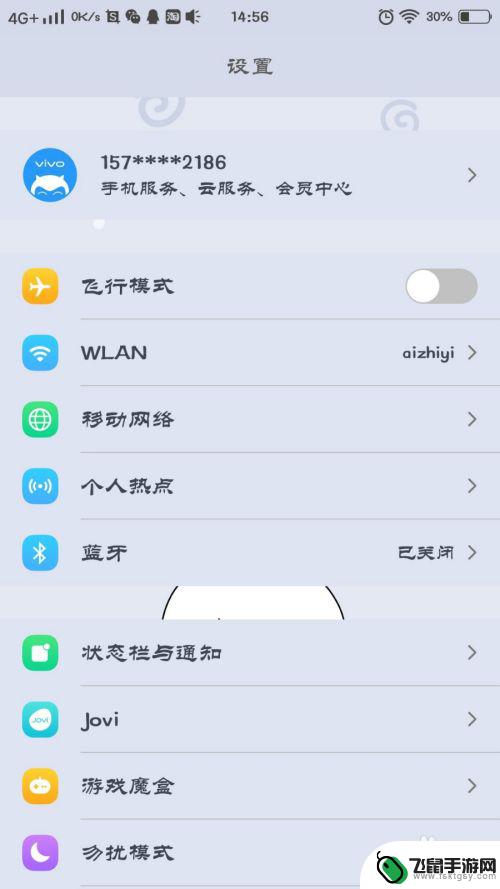 如何设置手机优先wifi 怎么调整手机WiFi的接入点优先级
如何设置手机优先wifi 怎么调整手机WiFi的接入点优先级在现代社会手机已经成为人们生活中不可或缺的一部分,而手机连接WiFi已经成为人们上网的主要方式之一。在实际使用中,我们可能会遇到手机自动连接到信号较弱的WiFi网络,导致网络速...
2024-09-07 14:20
-
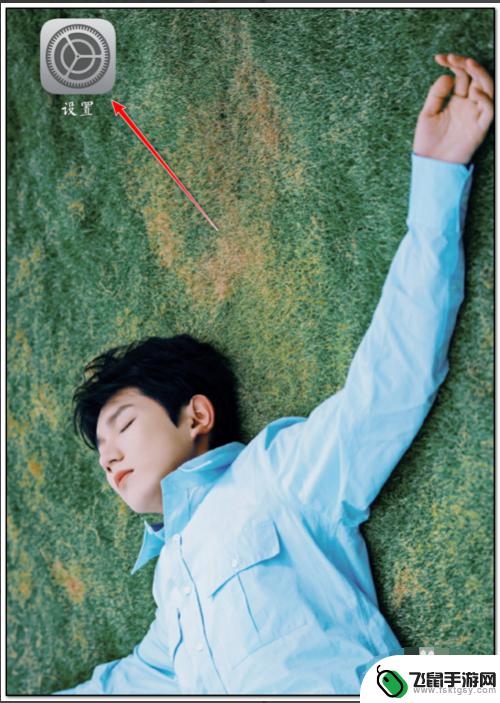 如何设置5g手机的接入点 中国移动5g接入点设置方法
如何设置5g手机的接入点 中国移动5g接入点设置方法随着5G技术的快速发展,中国移动作为全球领先的通信运营商之一,提供了一种全新的通信体验,为了能够充分利用5G网络的高速和稳定性,正确设置手机的接入点显得尤为重要。接入点设置是指...
2024-05-22 12:28
-
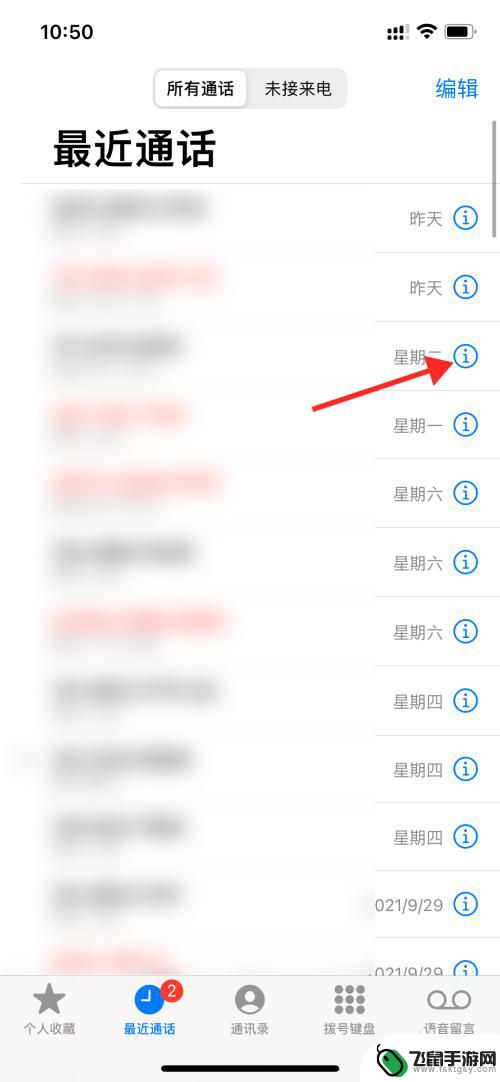 苹果手机怎么设置优先副卡打电话 苹果手机怎么设置主副卡拨打电话
苹果手机怎么设置优先副卡打电话 苹果手机怎么设置主副卡拨打电话苹果手机在使用双卡双待功能时,有时候我们想要设置优先使用副卡来拨打电话,或者设定主副卡来拨打电话的顺序,这样可以更加灵活地管理通信方式,满足不同的需求。苹果手机该如何设置才能实...
2024-04-16 17:41
-
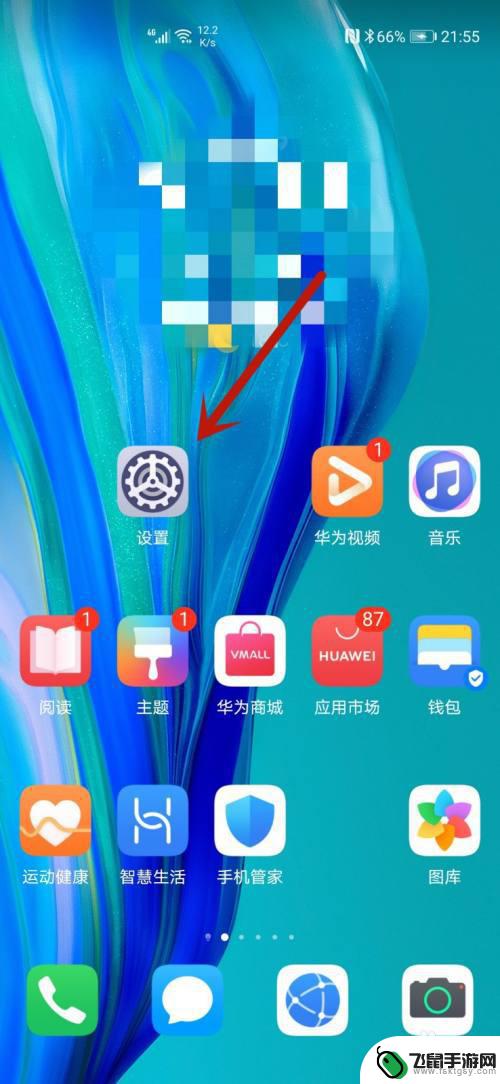 华为手机如何设置流量用哪个卡 华为手机双卡设置流量优先使用哪张卡
华为手机如何设置流量用哪个卡 华为手机双卡设置流量优先使用哪张卡在如今的智能手机市场上,华为手机以其卓越的性能和质量备受消费者的青睐,对于一些使用双卡的用户来说,如何设置流量并确定优先使用哪张卡的问题可能会成为一个困扰。幸运的是华为手机提供...
2024-01-24 10:31
-
 小米手机如何输入法 小米手机输入法设置教程
小米手机如何输入法 小米手机输入法设置教程小米手机是一款性能优秀、功能强大的智能手机,其输入法系统更是备受用户青睐,小米手机输入法不仅支持多种输入方式,还具备智能识别、个性化设置等功能,让用户在输入文字时更加便捷和高效...
2024-04-10 10:18
-
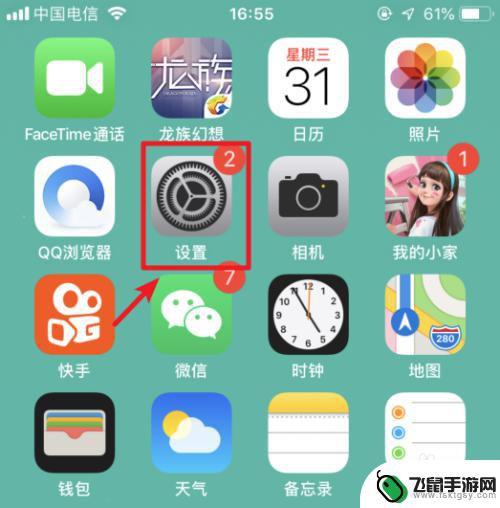 苹果手机手写板如何设置 苹果手机手写输入功能怎么用
苹果手机手写板如何设置 苹果手机手写输入功能怎么用苹果手机手写板是一项非常实用的功能,它可以让用户更方便地输入文字和绘图,要设置苹果手机手写板,只需在设置中找到通用选项,然后点击键盘或输入选项,接着找到手写选项进行设置即可。使...
2024-04-07 15:22
-
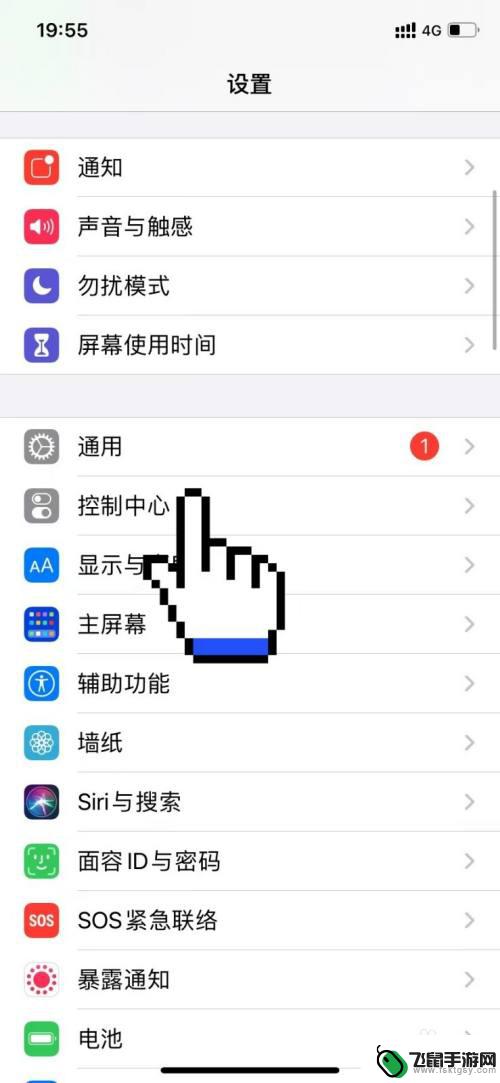 苹果手机如何打开手写设置 苹果手机手写输入设置教程
苹果手机如何打开手写设置 苹果手机手写输入设置教程苹果手机具有强大的手写输入功能,用户可以通过设置打开手写输入选项,以便更加便捷地输入文字,在苹果手机上,打开手写设置的方法非常简单,只需进入设置应用,找到通用选项,然后点击键盘...
2024-03-02 08:28
-
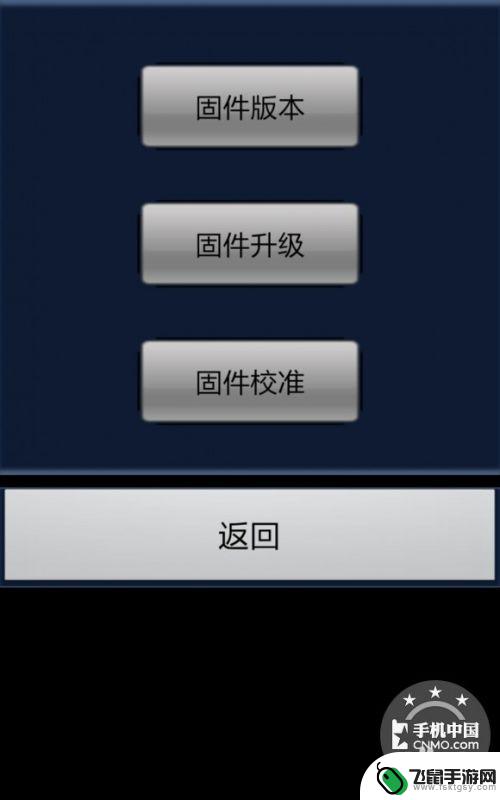 手机固件如何升级 手机固件升级方法
手机固件如何升级 手机固件升级方法手机固件升级是手机维护中重要的一环,通过升级手机固件可以提升手机的性能和稳定性,修复一些已知的bug和漏洞,同时还可以增加新功能和优化用户体验,手机固件升级的方法有多种,可以通...
2024-06-16 09:17
-
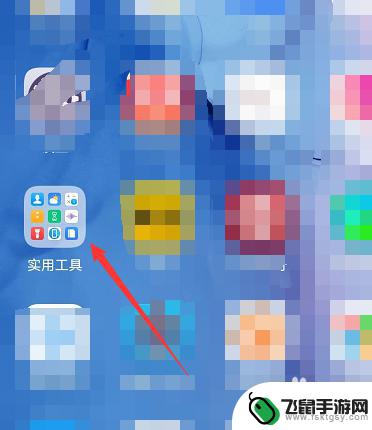 华为手机怎么打开内部储存卡 华为手机内部存储如何打开
华为手机怎么打开内部储存卡 华为手机内部存储如何打开华为手机内部存储卡的打开方式是非常简单的,只需要轻轻按住手机的电源键,然后选择设置选项进入手机设置界面,在设置界面中找到存储选项,点击进入后就可以看到内部存储卡的相关信息。接着...
2024-04-13 08:24
-
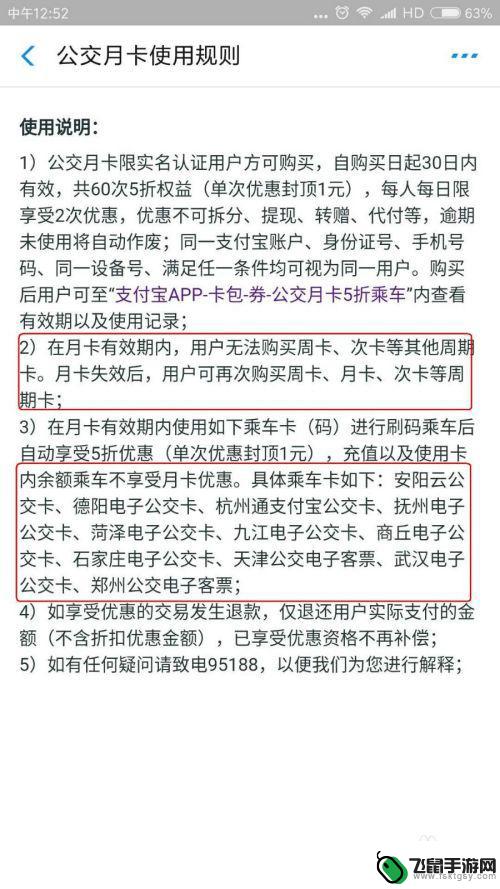 公交车票如何手机支付优惠 支付宝电子公交卡优惠细则
公交车票如何手机支付优惠 支付宝电子公交卡优惠细则随着科技的不断进步,手机支付已经深入到我们生活的方方面面,最近支付宝推出了一项新的便民服务——电子公交卡。这一服务让乘客能够通过支付宝直接使用手机进行公交车票的支付,不再需要携...
2024-06-26 13:29
热门教程
MORE+热门软件
MORE+-
 漫熊漫画app官方版
漫熊漫画app官方版
17.72M
-
 flex壁纸安卓新版
flex壁纸安卓新版
13.66MB
-
 菜谱食谱烹饪app
菜谱食谱烹饪app
15.09MB
-
 学而通早教app
学而通早教app
15MB
-
 星星动漫
星星动漫
53.87M
-
 小鸟壁纸安卓版
小鸟壁纸安卓版
19.82MB
-
 恋鹅交友最新版
恋鹅交友最新版
41.77M
-
 365帮帮免费软件
365帮帮免费软件
91.9MB
-
 Zoom5.16app手机安卓版
Zoom5.16app手机安卓版
181.24MB
-
 紫幽阁去更软件app
紫幽阁去更软件app
20.70MB